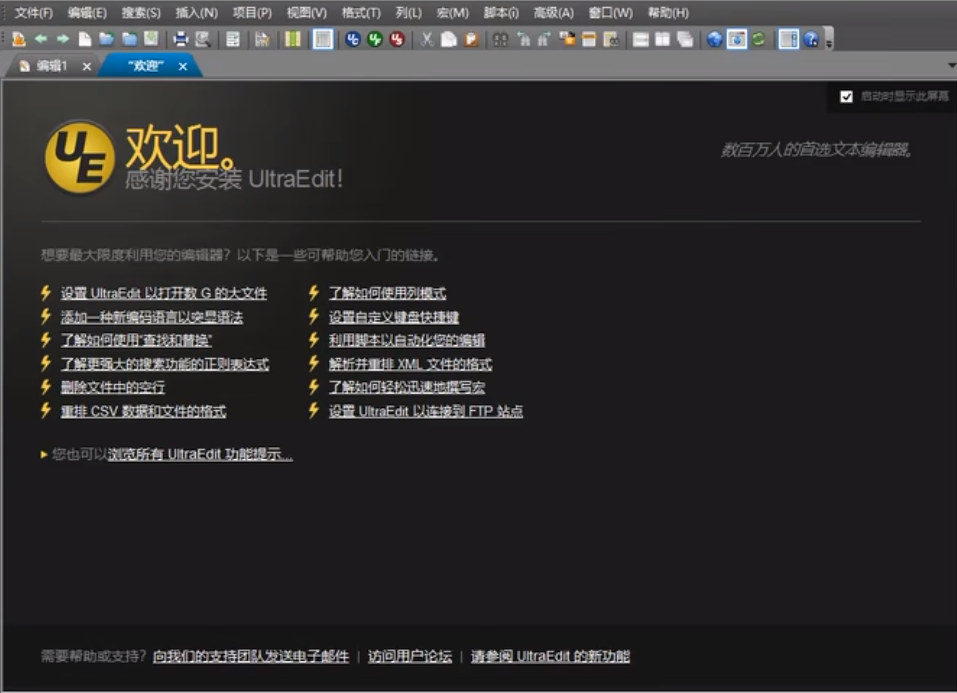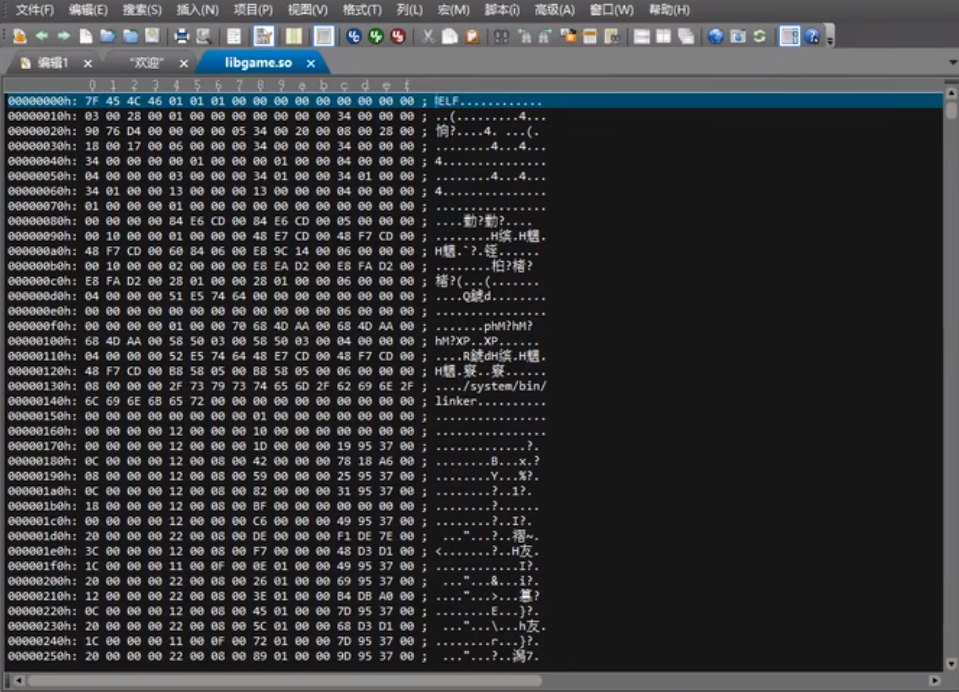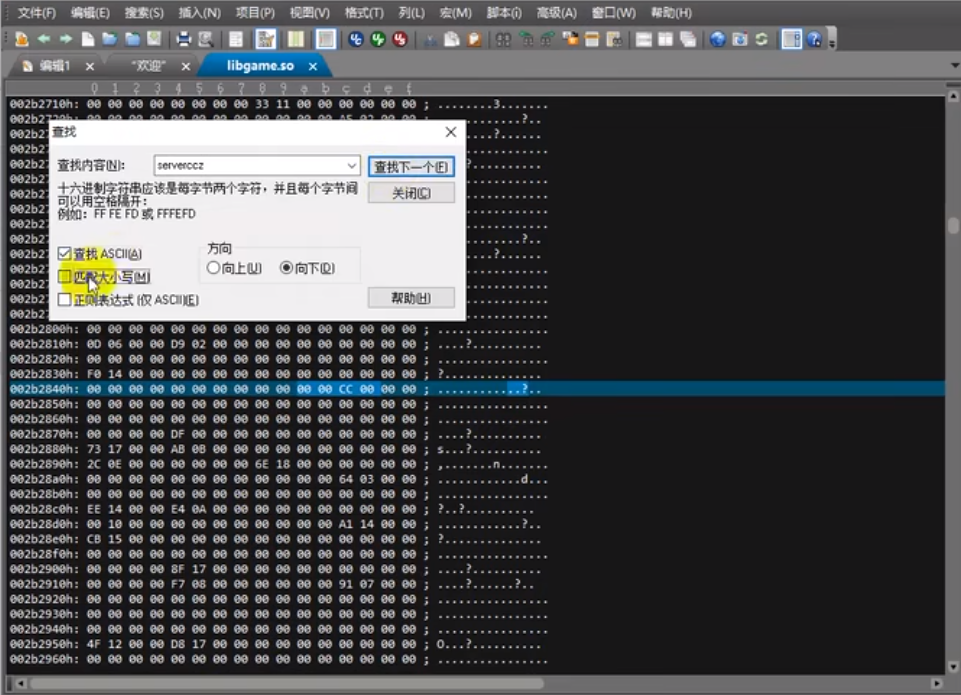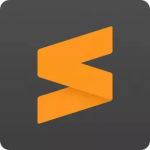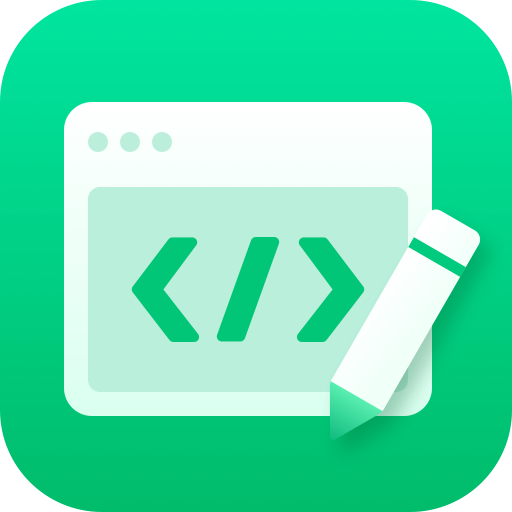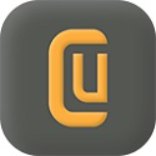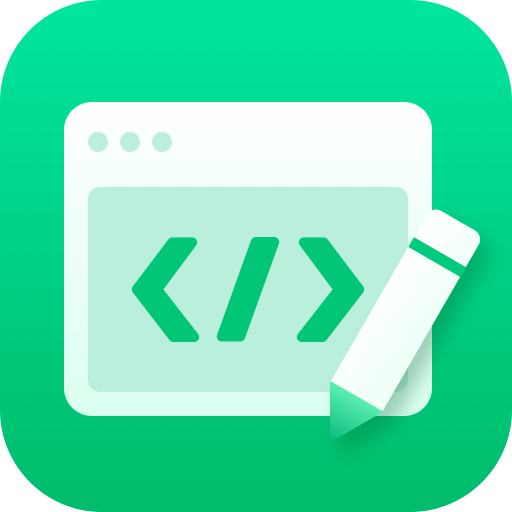UltraEdit是一款功能强大的、多平台的文本编辑器,也是多种程序语言的程序编辑器。UltraEdit(界面与Word相似)有一个简洁易懂的用户界面,可以方便地打开、编辑和保存各种类型的文件。图形化的工具栏有助于使用者迅速找到所需的工具。此外,UltraEdit可以处理复杂的软件开发项目,它的灵活性及易于自定义,你可以直接用它来修改exe和dll文件,非常适合程序开发人员和公司企业应用。

UltraEdit核心功能
1、自定义软件的主题和工作界面的布局
在UltraEdit软件中,可以选择UltraEdit自带的主题,也可以下载安装其他用户创作的主题,使UltraEdit软件更加符合自己使用的要求。
2、同时在多个不同位置的内容插入和选择的编辑功能
UltraEdit具有强大、直观的文本编辑功能,可以在文本的不同位置插入光标,进行内容输入、复制、剪切、粘贴、选择和删除。
3、HTML/Markdown实时预览
UltraEdit的实时预览功能,可以即时查看网页开发人员进行HTML开发的效果。也可以在预览界面双击某个内容,从而跳转到对应的代码进行编写。
4、强大的搜索能力
UltraEdit具有强大的搜索能力,它能够对超大文件(4GB以上)通过关键字,迅速定位到搜索的内容上。也可以通过正则表达式,筛选到相关的内容。
5、列模式(Column Mode)功能
在编辑表跟数据和代码文件时,UltraEdit的列模式功能,能够在Y轴方向的任意位置插入光标,进行内容输入、复制、剪切、粘贴、选择和删除。
6、集成FTP、SSH和Telnet功能
无论是需要快速编辑服务器上的文件,还是上传代码,UltraEdit的集成FTP和 SSH/Telnet 功能,都能够轻松处理远程文件,并与来自单个强大应用程序的服务器进行交互。
7、自定义软件菜单栏风格(UI)
UltraEdit软件的菜单栏可以自定义,它不但可以调整菜单上的功能按钮,还可以改变这些按钮的外观图标。是软件的界面更符合自己的要求。
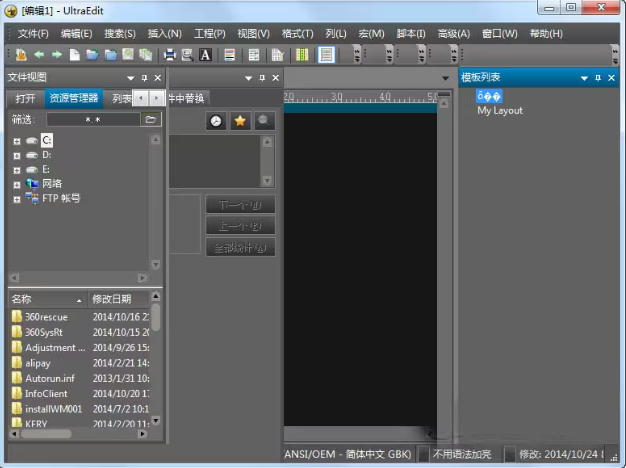
UltraEdit特色功能:
1、支持多种编程语言:UltraEdit 支持许多编程语言,包括 C、C++、Java、Python、Ruby、Perl、HTML、CSS、JavaScript 等。
2、内置 FTP 客户端:UltraEdit 还具有内置的 FTP 客户端,可以在编辑器中直接浏览和编辑远程文件,极大地简化了开发人员的工作流程。
3、强大的搜索和替换功能:UltraEdit 具有全文搜索和替换功能,可以轻松查找和替换文本中的任何内容。
4、自定义工具栏和快捷键:用户可以根据自己的需要自定义工具栏和快捷键,以加快工作速度。
5、支持 Unicode 和 UTF-8 编码:UltraEdit 支持多种字符编码,包括 Unicode 和 UTF-8,可以轻松地处理不同语言的文本。
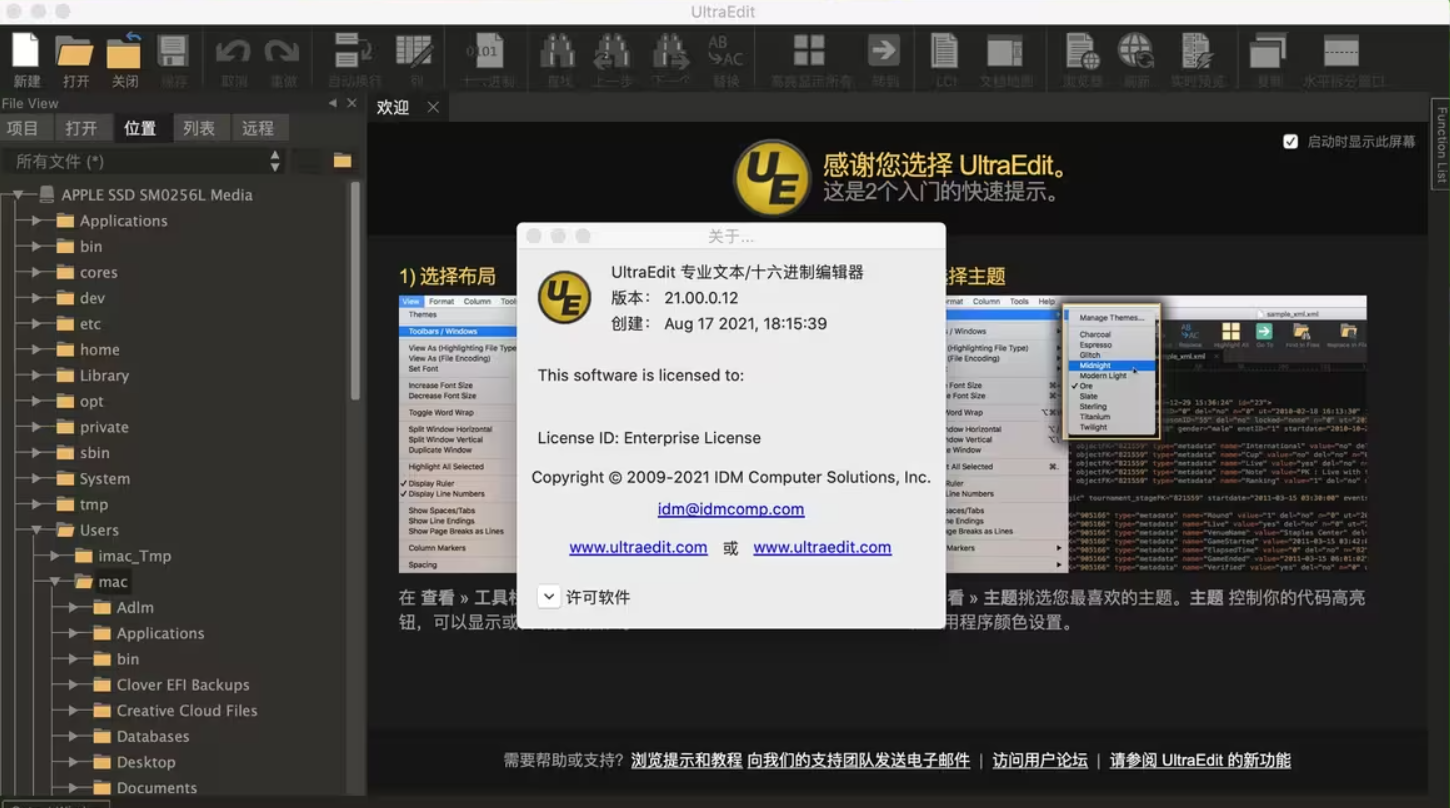
UltraEdit软件优点
1、强大的编辑功能:UltraEdit 提供了许多编辑功能,包括语法高亮、代码折叠、自动完成、代码补全、智能缩进等。这些功能可以大大提高开发人员的工作效率。
2、多平台支持:UltraEdit 支持 Windows、Mac 和 Linux 等多个操作系统,可以轻松在不同平台上使用。
3、支持多种文件类型:UltraEdit 可以处理多种文件类型,包括文本文件、二进制文件、HTML 文件、XML 文件、PHP 文件等等。
4、内置 FTP 客户端:UltraEdit 内置了 FTP 客户端,可以直接在编辑器中浏览和编辑远程文件,节省了开发人员的时间和精力。
5、自定义工具栏和快捷键:UltraEdit 允许用户自定义工具栏和快捷键,以适应不同用户的需求,提高工作效率。
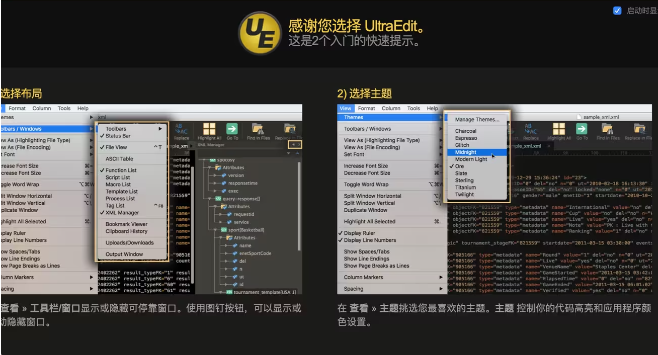
UltraEdit常用快捷键
Ctrl+N :创建一个新文件
Ctrl+O :打开文件
Ctrl+Q :快速打开文件
Ctrl+F4 :关闭文件
Ctrl+S :保存活动文件
F12 :另存为
Ctrl+P :打印当前活动文件
Ctrl+0~9 (0~9为对应的粘贴板号,一共可建十个):编辑指定的粘贴板 Ctrl+Y (previously Ctrl+A) :重做
Ctrl+J :选择一个单词(与双击一样的效果)
Ctrl+E :删除当前行
Ctrl+F11:删除当前光标至行头的所有内容
Ctrl+F12 :删除当前光标至行尾的所有内容
Ctrl+W :自动换行
F7 :插入当前日期时间
Alt+F3 or Ctrl+F :查找
Ctrl+F3 :查找前一个匹配的
F3 :查找后一个匹配的
Ctrl+B:匹配对应的括号项(,[,{ or },],)
Ctrl+R :替换
Ctrl+G :跳到指定行
Ctrl+U :打开文件树
Ctrl+F8 :打开标志列表
Ctrl+T :对当前内容重新定格式
Ctrl+F5 :转为小写
ALT+F5 :转为大写
F5 :自动格式话(每个单词的第一个字母格式化)
Shift+F5 :全转为大写
Ctrl+K :拼写检查
ALT+C :列块模式
Ctrl+Backspace :删除前一个单词
Ctrl+Delete :删除后一个单词
Ctrl+I :插入一个空字符
INS :插入/替换模式
Ctrl+H :十六进制编辑
Ctrl+D :十六进制下插入/删除
Ctrl+F2 :设置书签
F2 :跳转至书签
Ctrl+F6 :后一文件
Ctrl+Shift+F6 :前一文件
Alt+F4 :退出
F9 :执行dos命令
Ctrl+F9 :上一个dos命令
F10 :执行Windows程序
Ctrl+Shift+S (大写键开) :插入?字符
Ctrl+Up :上一文件
Ctrl+Down :下一文件
F4 :Change Focus
Toggle focus between active file and Tree View if shown
F8 :显示函数列表
Alt+Right :下一段落
Alt+Left :上一段落
Alt+Page Up :窗口顶端
Alt+Page Down :窗口底端